ข้อผิดพลาดของ iPad 3194 ใน iTunes เมื่อกู้คืน
จากข้อผิดพลาดทั้งหมดที่ปรากฏขึ้นทุกครั้งที่คุณพยายามอัปเดต กู้คืน หรือซิงค์ iPhone ของคุณ บางทีสิ่งที่น่ากลัวที่สุดคือการเกิดขึ้นของชื่อที่ขึ้นชื่อ ข้อผิดพลาด iTunes iPad 3194. ไม่ใช่ว่าข้อผิดพลาดนี้ไม่สามารถแก้ไขได้ เลขที่ มีการแก้ไขข้อผิดพลาดนี้มากมาย แต่ค่อนข้างซับซ้อน เราจะพยายามใช้โซลูชันต่างๆ ในชุดค่าผสมต่างๆ เพื่อให้บรรลุเป้าหมาย ข้อผิดพลาด 9 iPad ใน iTunes
หน้าสนับสนุนของ Apple สำหรับข้อผิดพลาด iTunes บางอย่างไม่เป็นประโยชน์เท่าที่ฉันต้องการ ดังนั้นเมื่อคุณพยายามดาวน์เกรดจากการอัปเดต iOS 8 เป็น iOS 7 คุณจะเสียเวลามาก เมื่อคุณต้องรับมือกับ iPhone ที่เจลเบรคแล้ว สิ่งต่างๆ จะแย่กว่านั้นมาก
หากคุณโชคดี คุณจะไม่เห็นข้อผิดพลาดใดๆ เมื่อคุณพยายามอัปเดตหรือกู้คืน iPad, iPhone ของคุณ ผู้ใช้ส่วนใหญ่ที่ไม่ค่อยยุ่งกับ iPhone มักจะเป็นผู้โชคดี สำหรับส่วนที่เหลือของคุณ โปรดดูบทช่วยสอนนี้ในกรณีที่คุณพบข้อผิดพลาดของ iTunes
วิธีแก้ไขข้อผิดพลาด iTunes 3194 เมื่ออัปเดต iOS บน iPhone, iPad หรือ iPod:
คุณเพิ่งอัปเดตเฟิร์มแวร์ แต่ iTunes ยังคงส่งข้อผิดพลาดนี้ต่อไป ในกรณีส่วนใหญ่ ข้อผิดพลาดนี้เกิดขึ้นเนื่องจากปัญหาง่ายๆ กับไฟล์โฮสต์ วิธีแก้ไขมีดังนี้
เมื่อเราพยายามกู้คืนหรืออัปเดต iPhone หรือ iPad จากข้อมูลสำรอง iTunes บางครั้งเราได้รับป๊อปอัป: “iPhone ไม่สามารถกู้คืนได้ เกิดข้อผิดพลาด iPad ที่ไม่รู้จัก 3194หากคุณเห็นข้อความเหล่านี้ โปรดติดตั้ง iTunes เวอร์ชันล่าสุดแล้วลองอัปเดตหรือกู้คืนอีกครั้ง หากวิธีนี้ไม่ได้ผล ให้ทำตามคำแนะนำด้านล่างเพื่อแก้ไขข้อผิดพลาด
บันทึก:คู่มือนี้อาจช่วยแก้ไขข้อผิดพลาดต่อไปนี้นอกเหนือจากข้อผิดพลาดของ iPad 3194:
ข้อผิดพลาด 17
ข้อผิดพลาด 1639
ข้อผิดพลาด 3000-3020
ข้อผิดพลาด 3100-3999
อุปกรณ์นี้ไม่ได้รับการสนับสนุนสำหรับบิลด์ที่ร้องขอ
วิธีแก้ไขข้อผิดพลาด iPad 3194 บน iPhone
ขั้นตอนที่ 1.ตรวจสอบให้แน่ใจว่าติดตั้ง iTunes บนคอมพิวเตอร์ของคุณแล้ว
ขั้นตอนที่ 2เปิดไฟล์ต่อไปนี้บนคอมพิวเตอร์ของคุณ:
a) สำหรับผู้ใช้ Windows: c:\windows\system32\drivers\etc\hosts
b) สำหรับผู้ใช้ Mac: /etc/hosts
ขั้นตอนที่ 3เปิดไฟล์โฮสต์ด้วยสิทธิ์ของผู้ดูแลระบบ
ขั้นตอนที่ 4คัดลอก “74.208.105.171 gs.apple.com” ในบรรทัดสุดท้ายของไฟล์ “host” จากนั้นบันทึกไฟล์
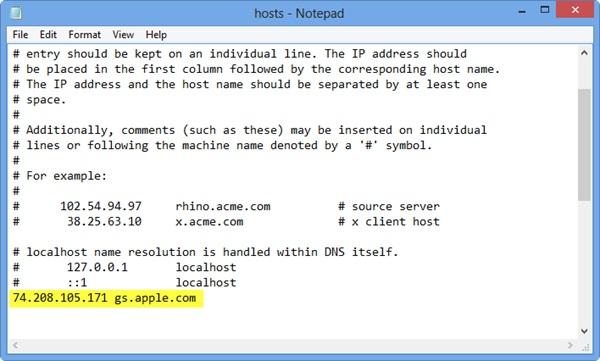
ขั้นตอนที่ 5เชื่อมต่อ iPhone ของคุณกับคอมพิวเตอร์ด้วยสาย USB และเปิด iTunes
ขั้นตอนที่ 6กดปุ่ม "Power" ค้างไว้ 10 วินาทีเพื่อปิด iPhone ของคุณ
ขั้นตอนที่ 7เปลี่ยน iPhone หรือ iPad เป็นโหมด dfu โดยปิดโทรศัพท์ จากนั้นกดปุ่มโฮมและปุ่มเปิดปิดค้างไว้ 10 วินาที จากนั้นปล่อยปุ่มเปิดปิด แต่กดปุ่มโฮมค้างไว้จนกว่า iTunes จะแจ้งให้คุณทราบว่าอุปกรณ์อยู่ในโหมดการกู้คืน
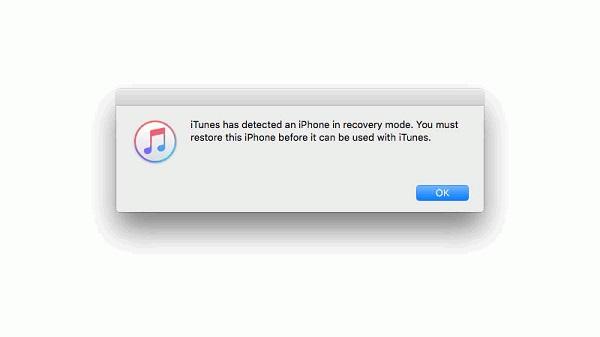
ขั้นตอนที่ 8ในโหมดการกู้คืน คุณสามารถกู้คืน iPhone ของคุณได้ อย่างไรก็ตาม การกู้คืน iPhone จะลบข้อมูลทั้งหมดในสมาร์ทโฟนของคุณ ดังนั้นโปรดสำรองข้อมูล iPhone ของคุณไปที่ iTunes หรือ iCloud
ขั้นตอนที่ 9หลังจากอัปเดต iOS แล้ว ให้กลับไปที่ไฟล์โฮสต์และลบบรรทัด "74.208.105.171 gs.apple.com" เพื่อให้ iTunes สามารถอัปเดตได้อย่างถูกต้อง นี่เป็นขั้นตอนสำคัญ หากคุณไม่ทำเช่นนั้น คุณอาจพบข้อผิดพลาดอื่นๆ ในอนาคตเมื่อพยายามอัปเดตหรือติดตั้ง iOS เวอร์ชันล่าสุด
แก้ไขข้อผิดพลาดของ iPhone ด้วยการกู้คืนระบบ iOS
ในการเปลี่ยนไฟล์โฮสต์เพื่อลบข้อผิดพลาดออกจาก iPhone ของคุณ นี่เป็นอีกวิธีหนึ่งที่ใช้งานได้จริงในการแก้ไขข้อผิดพลาด 3194: FonePaw iOS System Recovery คือการจัดการกรณีที่ร้ายแรงบนอุปกรณ์ iOS
ขั้นตอนที่ 1 หลังจากติดตั้งโปรแกรมและเชื่อมต่อ iPhone กับคอมพิวเตอร์ของคุณแล้ว เพียงคลิกที่ตัวเลือกที่สี่ที่เรียกว่า “เครื่องมือเพิ่มเติม” ทางด้านซ้าย คุณสามารถดูระบบการกู้คืน iOS บนหน้าจอและใช้เพื่อแก้ไขสิ่งที่คุณต้องการ
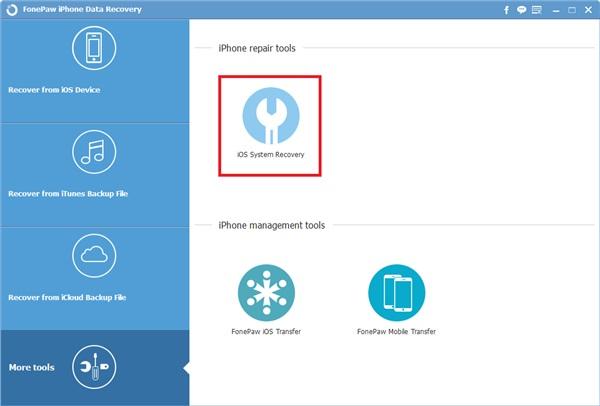
ขั้นตอนที่ 2 หากโปรแกรมสามารถจดจำโทรศัพท์ของคุณได้ โปรดตรวจสอบข้อมูลบนหน้าจอ เปรียบเทียบรุ่นโทรศัพท์ และหากทุกอย่างตรงกัน ให้ดาวน์โหลดเฟิร์มแวร์สำหรับรุ่นอุปกรณ์ของคุณ

ขั้นตอนที่ 3 เมื่ออัปโหลดเฟิร์มแวร์สำเร็จ โปรแกรมจะพยายามซ่อมแซม iPhone ของคุณ
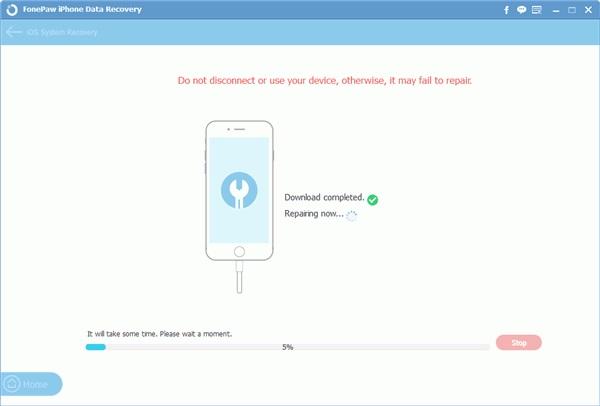
ขั้นตอนที่ 4 เมื่อการดาวน์โหลดดำเนินไปจนถึงขั้นสุดท้าย หน้าจอจะแสดงคำแนะนำให้คุณทราบ: ซ่อมเสร็จ. ตอนนี้โทรศัพท์ของคุณสามารถรีบูทได้และจะกลับสู่สภาพการทำงานปกติ
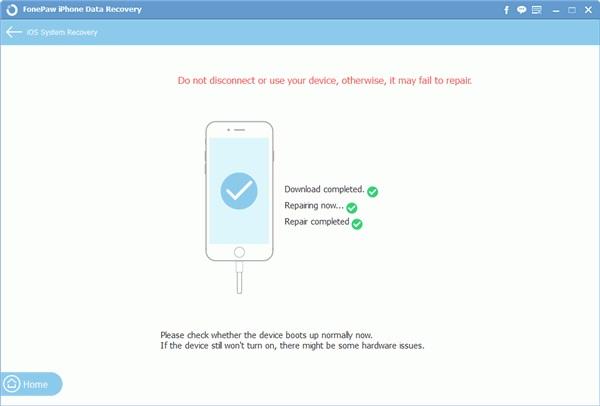
หากคุณไม่ชัดเจนในสิ่งที่ต้องทำ คุณควรขอความช่วยเหลือจากผู้เชี่ยวชาญ
